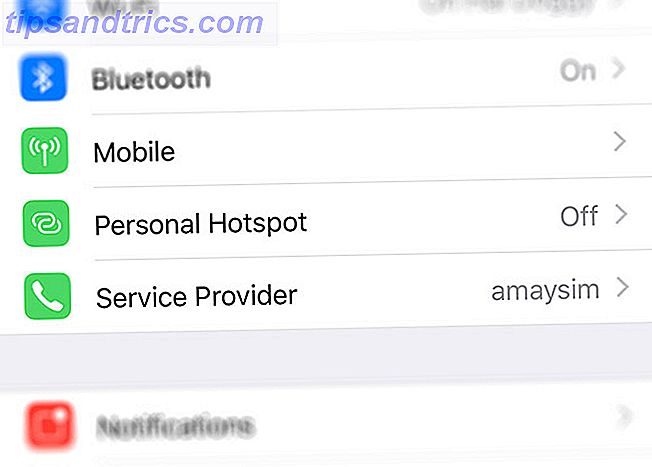
Los teléfonos inteligentes no solo nos permiten acceder a Internet donde sea que vayamos. También pueden traer Internet a nuestros otros dispositivos también. Si bien los planes de anclaje fueron una vez costosos, el aumento de la velocidad de Internet móvil ha provocado la caída de los precios y el aumento de la velocidad de los datos.
Ahora es posible trabajar desde prácticamente cualquier lugar. Guía de supervivencia de la MacBook Remote Worker Guía de supervivencia de la MacBook Remote Worker No se puede imaginar hacer su trabajo sin su Mac, pero tal vez no esté funcionando con la máxima eficacia. Lea más, en cualquier dispositivo, siempre que tenga una conexión celular. Hoy veremos cómo compartir su conexión a Internet desde su iPhone a otros dispositivos a través de Wi-Fi, Bluetooth y un buen USB antiguo.
¿Qué es un punto de acceso móvil?
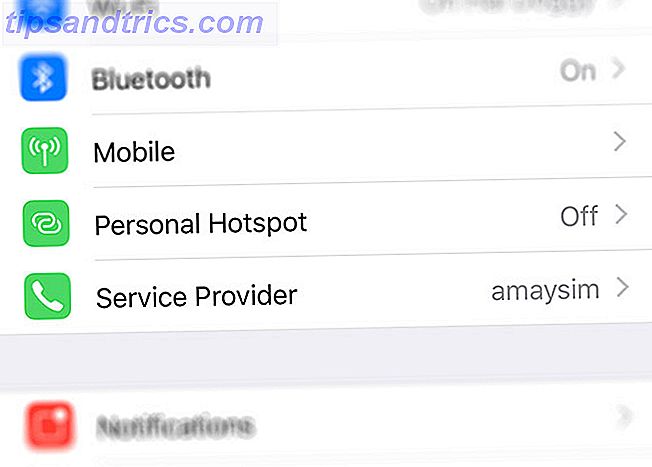
Un punto de acceso móvil es una forma de compartir la conexión a Internet de su teléfono inteligente con otros dispositivos. El término "punto de conexión" se refiere generalmente a las conexiones Wi-Fi, pero a los efectos de este artículo también cubriremos la conectividad Bluetooth y USB.
El iPhone de Apple se refiere a esta característica como un punto de acceso personal, una opción que encontrarás en la aplicación de configuración .
Cómo habilitar Mobile Hotspot en un iPhone
Dirígete a Configuración> Hotspot personal y mueve el interruptor a la posición de Encendido para habilitar el punto de acceso. Es posible que no encuentre esta opción en el menú Configuración, en cuyo caso deberá verificar su plan o contactar a su proveedor.

Es posible que vea una opción Establecer punto de acceso personal que intentará habilitar la función, pero a menudo su operador tendrá que intervenir. O puede que te encuentres habilitado para habilitar el punto de acceso, pero no se conectarán dispositivos cuando lo intentes (o tu iPhone está ausente de la lista de redes).

Desafortunadamente, a menudo hay problemas con el uso de su iPhone como punto de acceso. Conexión inalámbrica en iOS 11: reparación de problemas de su punto de acceso personal en iPhone en iOS 11: reparación de problemas de su punto de acceso personal ¿Personal Hotspot no funciona? A continuación, le mostramos cómo solucionar sus problemas de anclaje. Lee mas . Hablando por experiencia, tuve problemas debido a que mi proveedor inhabilitó un servicio en mi cuenta, un problema que llevó semanas de intentar solucionar. Si tiene dudas, culpe a su operador.
Cómo conectarse a un punto de acceso de iPhone
Para conectarse a un punto de acceso de iPhone a través de Wi-Fi:
- Dirígete a Configuración> Hotspot personal en tu iPhone.
- En su computadora portátil u otro dispositivo móvil, busque su iPhone en la lista de redes disponibles y selecciónelo.
- Ingrese la contraseña que se muestra en la pantalla de su iPhone en Personal Hotspot y conéctese.
- Una vez que te hayas conectado, verás una banda azul en la parte superior de la pantalla. Tóquelo para alternar rápidamente su punto de acceso.
Para conectarse a un punto de acceso de iPhone a través de Bluetooth:
- Habilite el Hotspot personal en la aplicación de configuración de su iPhone.
- Dirígete a Configuración> Bluetooth y asegúrate de que Bluetooth esté activado y de que puedas verlo.
- En su computadora portátil u otro dispositivo móvil, intente vincularse con su iPhone buscando los dispositivos Bluetooth disponibles.
- Una vez emparejado, dirígete a la configuración de red de tu computadora donde deberías encontrar tu iPhone como una interfaz de red.
- Suponiendo que esta es su única conexión activa, su computadora debe conectarse automáticamente.
Para conectarse a un punto de acceso de iPhone a través de USB (solo computadoras portátiles y computadoras):
- Habilite Hotspot personal en Configuración .
- Conecte su iPhone a su computadora con un cable Lightning.
- En tu computadora, dirígete a Configuración de red, donde deberías encontrar tu iPhone como una interfaz de red USB (las máquinas con Windows pueden instalar los controladores primero).
- Suponiendo que esta es su única conexión activa actual, su computadora debe conectarse automáticamente.
El wifi es generalmente la forma más fácil de conectarse, mientras que la conexión USB es la más confiable. Nunca he tenido éxito en conseguir que mi iPhone y MacBook Pro compartan una conexión a través de Bluetooth (probablemente debido a una tarjeta Bluetooth dudosa).
Si decide ir a la ruta USB, su computadora también cargará su iPhone (algo a tener en cuenta si está trabajando con la energía de la batería del portátil). Compartir una conexión a Internet a través de Wi-Fi agotará significativamente la batería de su iPhone. Guía de baterías de Big iPhone Guía de baterías de Big iPhone Todo el mundo está preocupado por las baterías de sus teléfonos inteligentes, así que disparemos algunos mitos y calculemos algunos puntos. Lee mas . Cuantos más dispositivos compartas, más potencia usarás.
¿Cuánta información usa un punto de conexión?
La cantidad de datos que usas mientras estás atado realmente depende de qué tan consciente seas de tu uso. Las actualizaciones de fondo y las copias de seguridad realmente pueden absorber una gran cantidad de datos, por lo que vale la pena saber cuán sedienta está la carga de su computadora para evitar descargas o cargas grandes.
Si confía regularmente en el punto de acceso móvil de su iPhone, es posible que desee limitar las aplicaciones que pueden acceder a Internet. Puede hacerlo manualmente usando una aplicación de firewall, pero en su lugar es mucho más fácil usar el Modo Viaje ($ 7.99):

Trip Mode es una pequeña utilidad que está específicamente diseñada para guardar sus datos cuando usa puntos de acceso móvil. La aplicación detecta cuando estás usando un punto de acceso y niega la conectividad a aplicaciones que no están en tu lista blanca.
Esto le permite trabajar usando aplicaciones como Safari y Slack, al tiempo que desactiva las actualizaciones del sistema de fondo, las copias de seguridad de iCloud, los clientes de torrents y los servicios de almacenamiento en la nube. Incluso puede crear perfiles con diferentes reglas para diferentes conexiones, y cambiar entre ellos sobre la marcha.
También es una herramienta de productividad oculta, ya que restringir lo que puede acceder a Internet también puede eliminar las distracciones.
¿Es seguro usar un punto de acceso personal?
Si comparte su conexión a Internet a través de Wi-Fi en público, es posible que le preocupe la seguridad.
Lo más importante que debe recordar es que no comparte el acceso a los datos de su iPhone. Su dispositivo actúa como un medio de transferencia para acceder a Internet más amplio. No se puede acceder a sus datos personales, incluso si le da a alguien más la contraseña para su punto de acceso.

Siempre puedes ver cuántos dispositivos están conectados al echar un vistazo a tu iPhone. Si comparte su conexión, aparecerá una barra azul en la parte superior de la pantalla que lo notificará. Puede iniciar a todos y cambiar la contraseña desactivando su punto de acceso en Configuración> Hotspot personal .
Tenga en cuenta que cualquier persona con acceso a su punto de acceso puede usar sus datos, por lo que podría valer la pena pedirles que no descarguen archivos de gran tamaño ni transmitan video. Puede cambiar el nombre de su hotspot cambiando el nombre de su dispositivo en Configuración> General> Acerca de> Nombre .
Acceda a Internet en cualquier lugar con su iPhone
La capacidad de llevar su computadora portátil o tableta a cualquier parte y conectarse a Internet a través de su teléfono inteligente es liberadora. Las conexiones celulares más rápidas están transformando la forma en que trabajamos, viajamos y jugamos. 5G internet solo va a llevar esto más allá.
Para ahorrar en datos móviles, debería considerar buscar Wi-Fi gratis. Cómo encontrar acceso gratuito ilimitado a Internet Casi en cualquier lugar Cómo encontrar acceso ilimitado y gratuito a Internet Casi en cualquier lugar A todos nos gusta un regalo de promoción de vez en cuando. WiFi gratuito es la parte superior de la mayoría de las listas cuando viajamos. Establezca estas herramientas y consejos para encontrar puntos de acceso WiFi gratuitos en todo el mundo. Lea más cuando sea posible en lugar de usar su punto de acceso de iPhone.



